win11自带画图软件的还原方法 win11怎么找自带画图软件
更新时间:2023-04-10 16:40:31作者:zheng
有些用户在使用win11的时候发现自带的画图工具不见了,这该怎么还原呢?今天小编就给大家带来win11自带画图软件的还原方法,如果你刚好遇到这个问题,跟着小编一起来操作吧。
方法如下:
1、首先点击任务栏最左边的“开始菜单”。
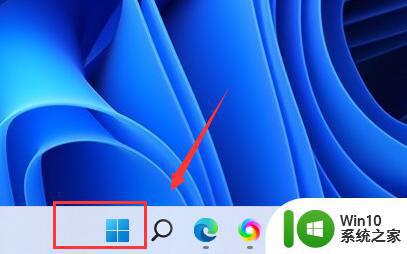
2、在上方搜索框中输入“画图”即可在下方打开画图工具。
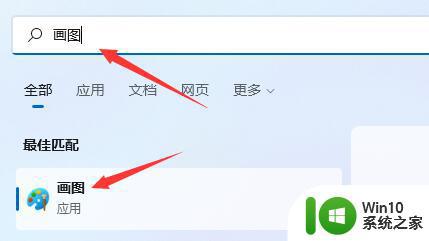
3、如果你的win11中没有画图,可以在开始菜单中进入“Microsoft Store”。
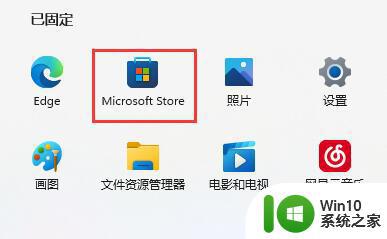
4、打开微软商店后,在上方搜索“画图”,打开“paint”。

5、最后在其中就可以下载安装画图工具了。
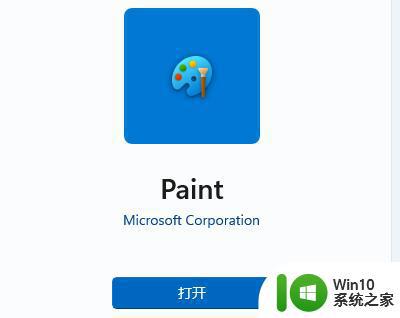
以上就是win11自带画图软件的还原方法的全部内容,有遇到相同问题的用户可参考本文中介绍的步骤来进行修复,希望能够对大家有所帮助。
win11自带画图软件的还原方法 win11怎么找自带画图软件相关教程
- win11画图软件下载 win11自带画图工具怎么使用
- win11没有画图软件的解决方法 win11没有画图软件如何修复
- win11怎么打开画图软件 win11画图软件在哪里
- win11如何打开自带杀毒软件 win11自带杀毒软件在哪里打开
- win11有自带杀毒系统吗 Win11自带的杀毒软件设置方法
- win11画图橡皮擦怎么调大小 画图软件中如何调整橡皮擦大小
- 如何打开win11自带杀毒软件 电脑自带的杀毒软件在哪个文件夹中(win7、win10、win11)
- win11自带杀毒软件如何打开或关闭 win11自带的杀毒软件如何使用
- 教你打开win11系统自带的杀毒软件 win11自带杀毒软件如何设置
- win11打开自带浏览器的方法步骤 怎么找到win11自带的浏览器
- win11系统使用自带录屏软件录屏的步骤 windows11自带录屏软件如何设置
- win11 自带的小组件不可用如何解决 win11系统自带小组件无法使用的原因有哪些
- win11系统启动explorer.exe无响应怎么解决 Win11系统启动时explorer.exe停止工作如何处理
- win11显卡控制面板不见了如何找回 win11显卡控制面板丢失怎么办
- win11安卓子系统更新到1.8.32836.0版本 可以调用gpu独立显卡 Win11安卓子系统1.8.32836.0版本GPU独立显卡支持
- Win11电脑中服务器时间与本地时间不一致如何处理 Win11电脑服务器时间与本地时间不同怎么办
win11系统教程推荐
- 1 win11安卓子系统更新到1.8.32836.0版本 可以调用gpu独立显卡 Win11安卓子系统1.8.32836.0版本GPU独立显卡支持
- 2 Win11电脑中服务器时间与本地时间不一致如何处理 Win11电脑服务器时间与本地时间不同怎么办
- 3 win11系统禁用笔记本自带键盘的有效方法 如何在win11系统下禁用笔记本自带键盘
- 4 升级Win11 22000.588时提示“不满足系统要求”如何解决 Win11 22000.588系统要求不满足怎么办
- 5 预览体验计划win11更新不了如何解决 Win11更新失败怎么办
- 6 Win11系统蓝屏显示你的电脑遇到问题需要重新启动如何解决 Win11系统蓝屏显示如何定位和解决问题
- 7 win11自动修复提示无法修复你的电脑srttrail.txt如何解决 Win11自动修复提示srttrail.txt无法修复解决方法
- 8 开启tpm还是显示不支持win11系统如何解决 如何在不支持Win11系统的设备上开启TPM功能
- 9 华硕笔记本升级win11错误代码0xC1900101或0x80070002的解决方法 华硕笔记本win11升级失败解决方法
- 10 win11玩游戏老是弹出输入法解决方法 Win11玩游戏输入法弹出怎么办
win11系统推荐
- 1 windows11正式版安装包下载地址v2023.10
- 2 windows11中文版下载地址v2023.08
- 3 win11预览版2023.08中文iso镜像下载v2023.08
- 4 windows11 2023.07 beta版iso镜像下载v2023.07
- 5 windows11 2023.06正式版iso镜像下载v2023.06
- 6 win11安卓子系统Windows Subsystem For Android离线下载
- 7 游戏专用Ghost win11 64位智能装机版
- 8 中关村win11 64位中文版镜像
- 9 戴尔笔记本专用win11 64位 最新官方版
- 10 深度技术win11 64位专业稳定版